HIPAA-tilpasset funktion

Tilgængelig med Standard- og Premium-abonnementer (tidligere Gold og Platinum).
Den personlige informationsfunktion er designet til at hjælpe SimplyBook.me- brugere med at beskytte deres kunders og patienters data. Den erstatter ikke brugerens egne sikkerhedsprocedurer, men forbedrer SimplyBook.me's datasikkerhed ved at bruge dobbelt autentificering under login-processen for alle brugere, der får adgang til systemet (brugere skal registrere deres mobiltelefonnummer for at modtage en SMS med en autentificeringskode (du skal have SMS-kreditter til dette) eller forbinde Google Authenticator ved hjælp af den tilsvarende tilpassede funktion). Denne tilpassede funktion inkluderer en "Timeout"-indstilling, der automatisk logger brugeren ud for at reducere risikoen for, at uautoriserede brugere får adgang til systemet.
Systemet blokerer al adgang for SimplyBook-supportpersonale, hvilket yderligere reducerer adgangen for uvedkommende personer til systemet. Det er muligt at reducere eksponeringen af personlige oplysninger for uautoriserede personer yderligere ved at bruge den tilpassede funktion "Ryd historik". På denne måde slettes gamle data og er derfor ikke tilgængelige.
Bemærk!
- Denne tilpassede funktion erstatter IKKE SimplyBook.me-brugerens egne sikkerhedskontrolfunktioner, som også skal være på plads for at beskytte klient- og patientdata. Se den relevante dokumentation i dit land, og få hjælp fra kvalificerede rådgivere inden for beskyttelse af klient-/patientdata.
- Variablerne [service] og [client] i notifikationsskabeloner fungerer ikke, når denne tilpassede funktion er aktiveret af sikkerhedsmæssige årsager.
- Det er ikke muligt at forbinde kontoen til Zapier, hvis du bruger HIPAA-funktionen.
- Det er ikke muligt at bruge HIPAA med API-tilpasset funktion.
- Denne tilpassede funktion kan ikke aktiveres uden Google Authenticator-tilpasset funktion.
- Sådan bruges
- 1. Aktivér HIPAA-funktioner på din side med tilpassede funktioner.
- Når du aktiverer denne funktion, aktiveres SSL-tilpasset funktion og Google Authenticator også for at øge sikkerheden på klientsiden.

- 2. Gå til indstillingerne til højre for at indstille timeout-perioden og e-mail-adressen, der skal underrettes om nye logins.

- 3. Tilføj telefonnumre for dine brugere i Administrer//Brugere//vælg brugeren//Brugeroplysninger.

- 4. Konfigurer og valider hovedadministratorens Google Authenticator i Administrer//Brugere//vælg brugeren//Google Authenticator.
- (download appen til din telefon fra Google Play eller App Store, hvis du ikke har den endnu,
- scan QR-koden med Google Authenticator-appen på din smartphone, indtast koden, du ser i appen, og klik på knappen "Connect").

- 5. Bekræft hovedadministratorens telefonnummer for at have en backup-metode til to-trins-godkendelse.
- Sådan bekræftes telefonnummeret
- 1. Gå til Administrer//Brugere//hovedadministrator//Brugeroplysninger.
- Klik på knappen "Generer en kontrolkode til validering af telefon" under feltet med telefonnummeret.

- 2. Du modtager en sms med koden. Indtast koden i feltet "Valideringskode" og tryk på "Bekræft kontrolkoden".
- 3. Du modtager en besked om, at koden er bekræftet.
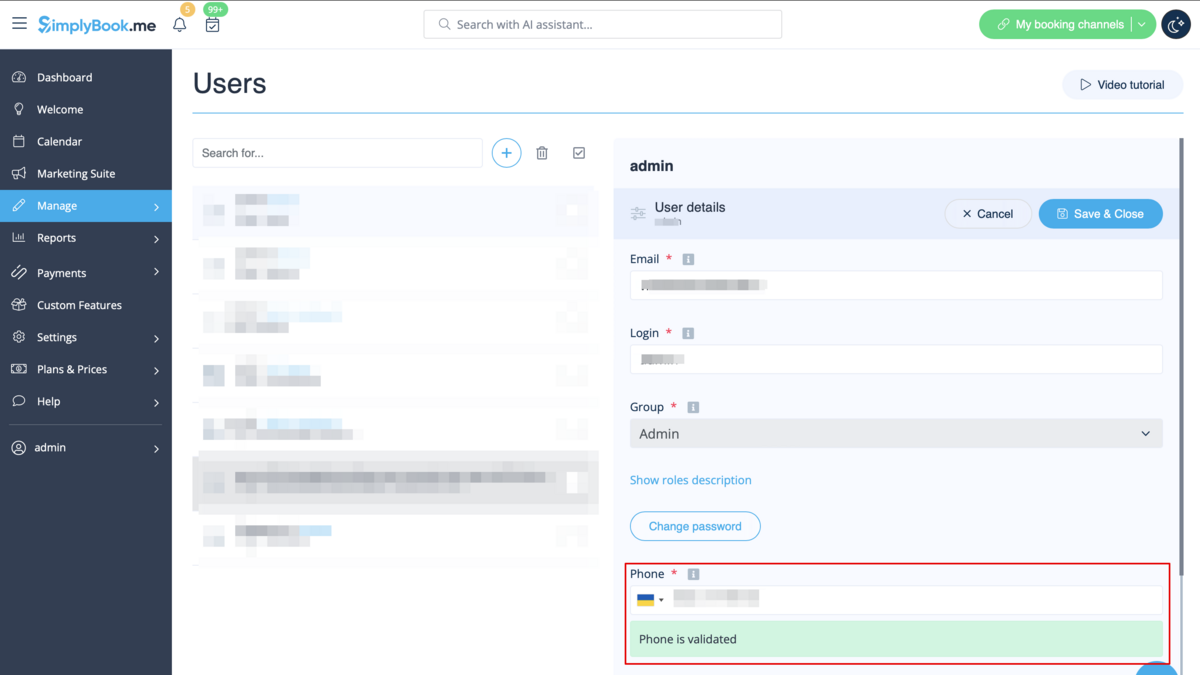
- Som en ekstra sikkerhedsforanstaltning kan du downloade filen med engangskoder til totrinsgodkendelse under fanen "Google Authenticator" på siden Administrer//Brugere.
